スケジュール参照機能
スケジュール参照機能
ログインユーザーの作業スケジュールをカレンダーに表示します。 i-Reporter アプリにログインしたユーザーが担当する作業をカレンダー上で確認、その作業で使用する帳票を編集できます。
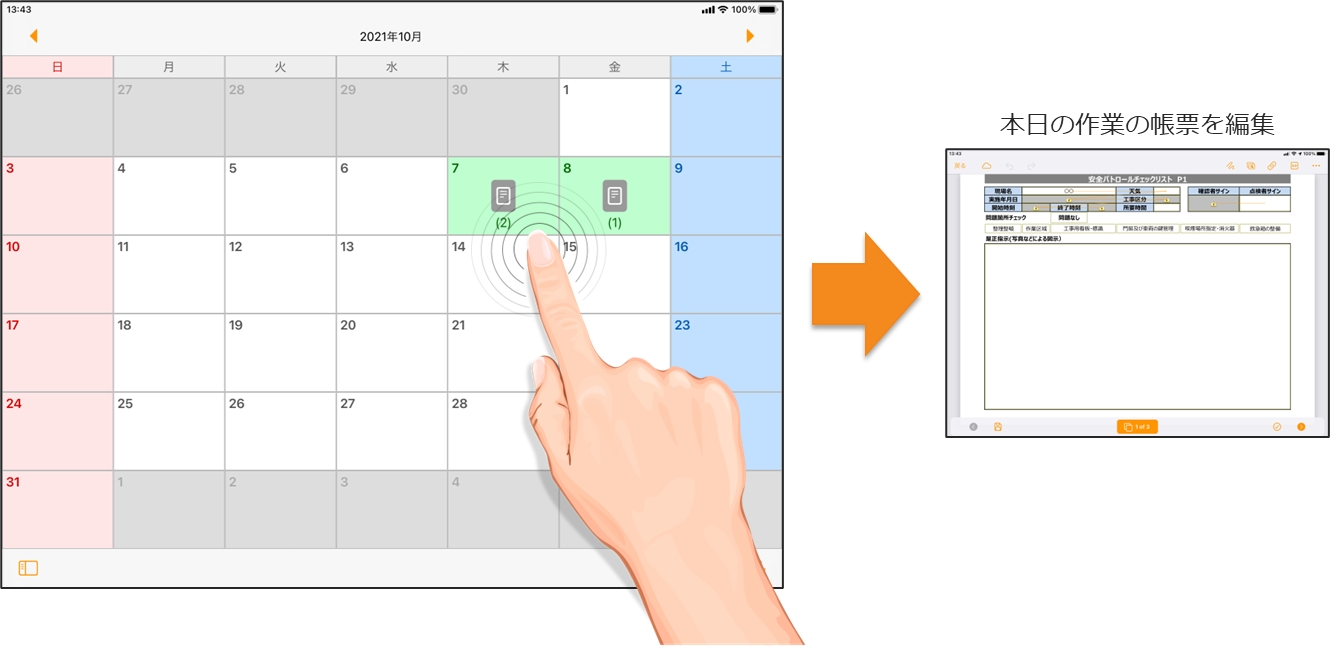
スケジュール画面の表示
画面左下にあるスケジュールアイコンをタップするとスケジュール画面に移動します。 スケジュール画面左下の帳票ライブラリーアイコンをタップすると帳票ライブラリーに移動します。
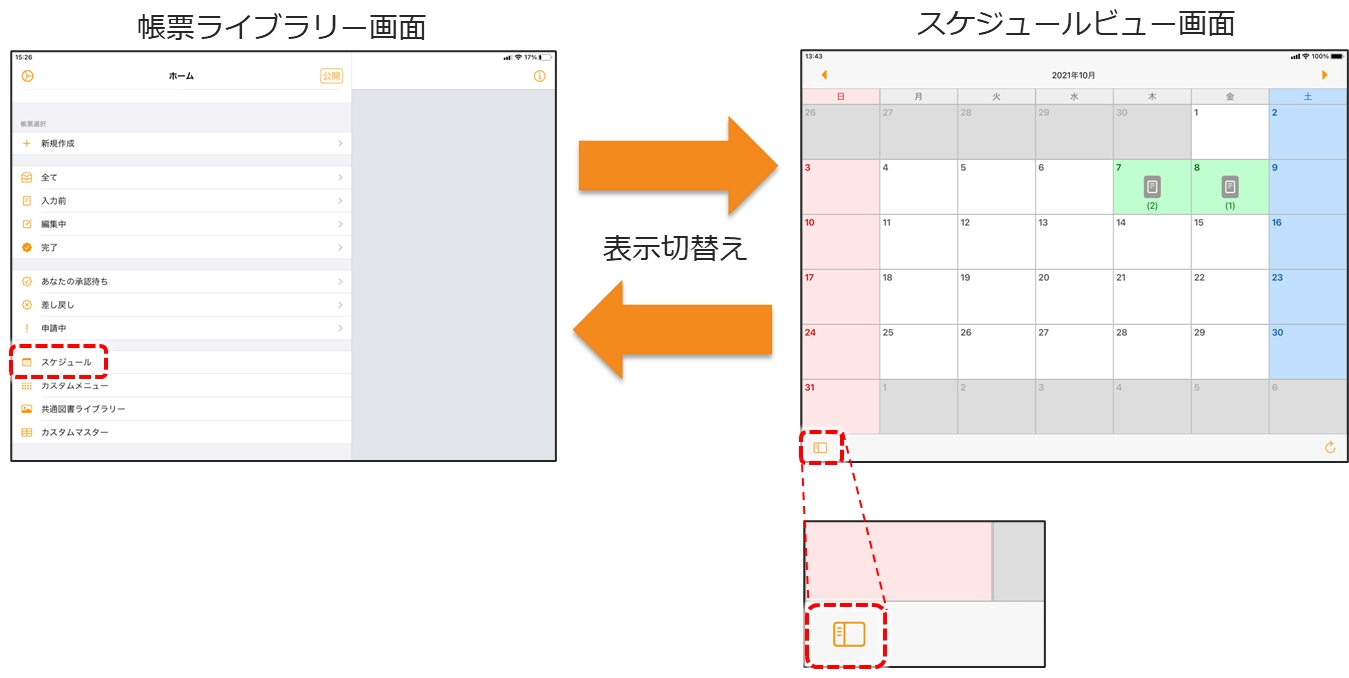
スケジュール画面の操作
スケジュール画面は、1か月単位のカレンダーで表示します。 作業が登録されている日は、緑色背景で帳票アイコンが表示されます。 日曜日・祝日は赤色背景、土曜日は青色背景、でそれぞれ表示されます。
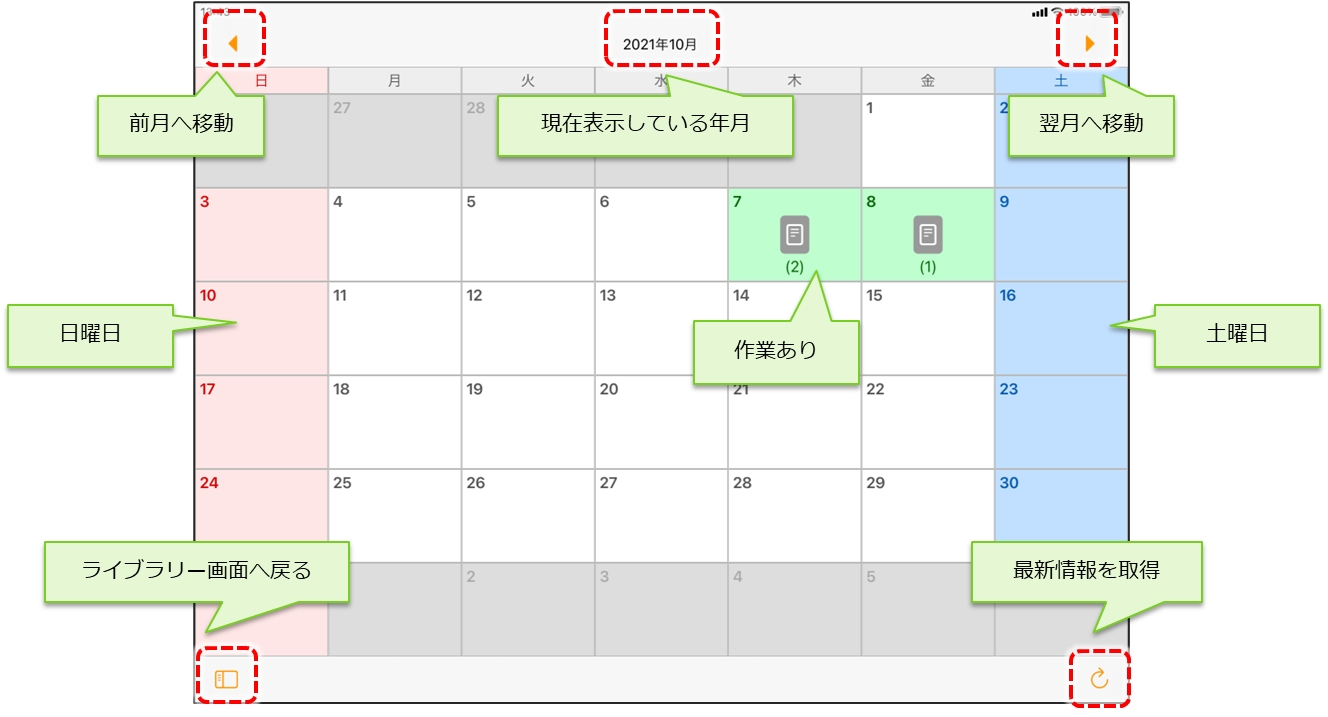
作業一覧の表示
作業日をタップすると「作業一覧」が表示されます。 作業が登録されている日付のマスに帳票アイコンが表示されます。アイコン下の数字は登録されている作業数です。 「作業一覧」には、その日のタスク名称や作業で使用する帳票名称、開始日時、終了日時が表示されます。 一覧の開始日時と終了日時は、当日のみ時刻が表示され、当日以外は日付のみ表示されます。
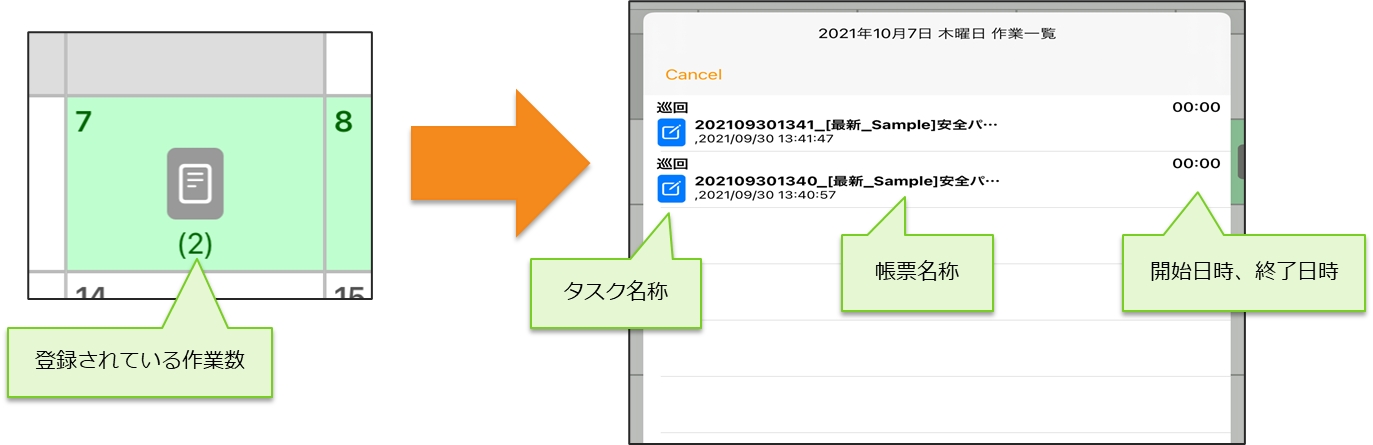
作業一覧から帳票を編集する
作業一覧から編集したい帳票をタップすると、その帳票の編集画面を起動します。
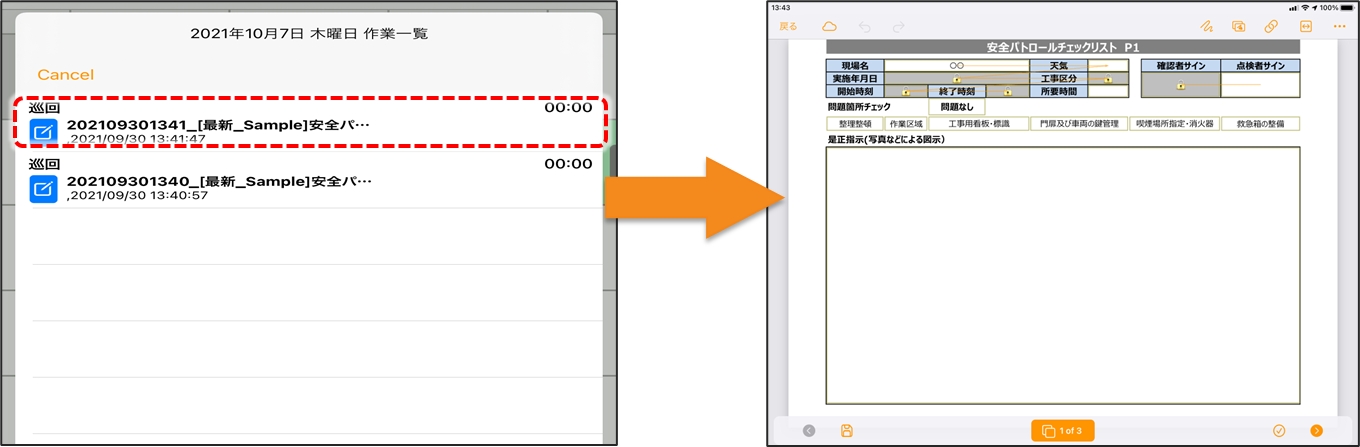
最終更新
役に立ちましたか?